Sketch中导入一张图片后需要裁剪,该怎么裁剪图片呢?下面我们就来看看Sketch切图的技巧。
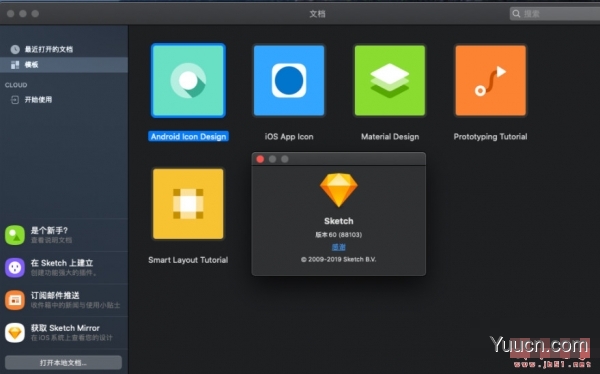
Sketch(矢量图软件) for Mac V71.2 英文/中文免费破解版
- 类型:图像处理
- 大小:70.6MB
- 语言:简体中文
- 时间:2021-04-27
查看详情
打开软件,点击上方菜单栏的置入,选择图像。
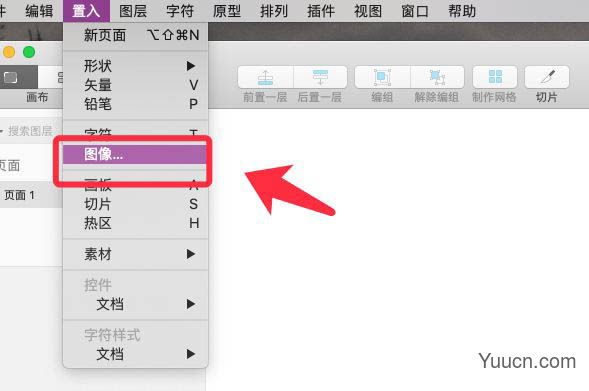
弹出的对话框,选中需要的图片,点击打开。
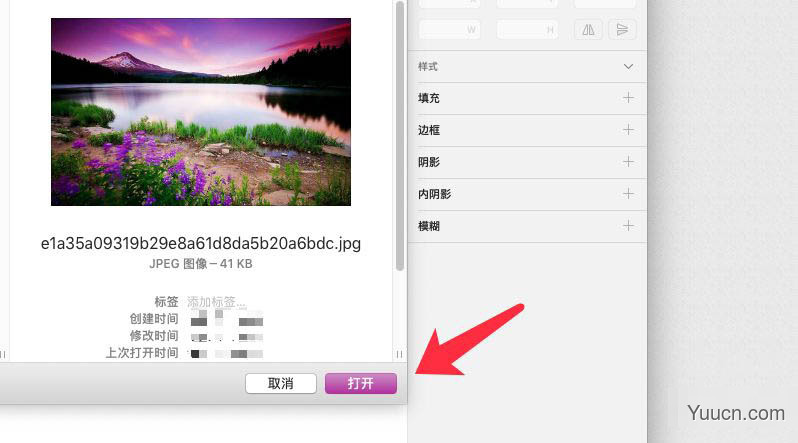
双击置入的图片,出现右侧的编辑面板。
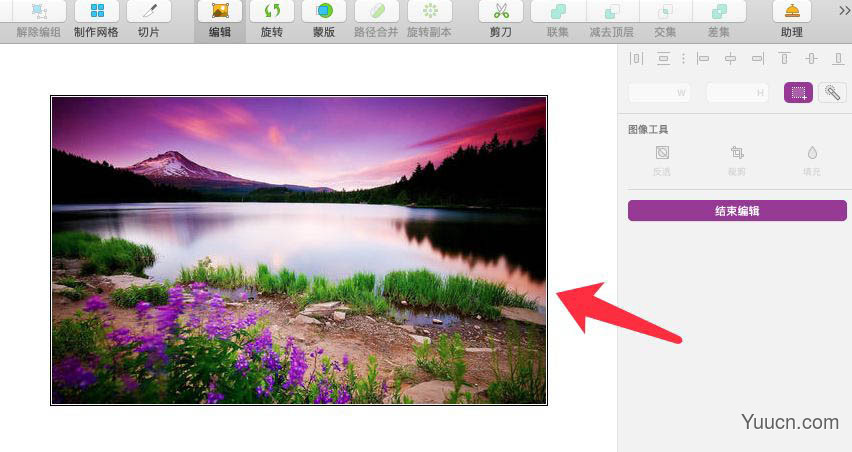
点击框选工具选中需要裁剪的区域,点击裁剪按钮。
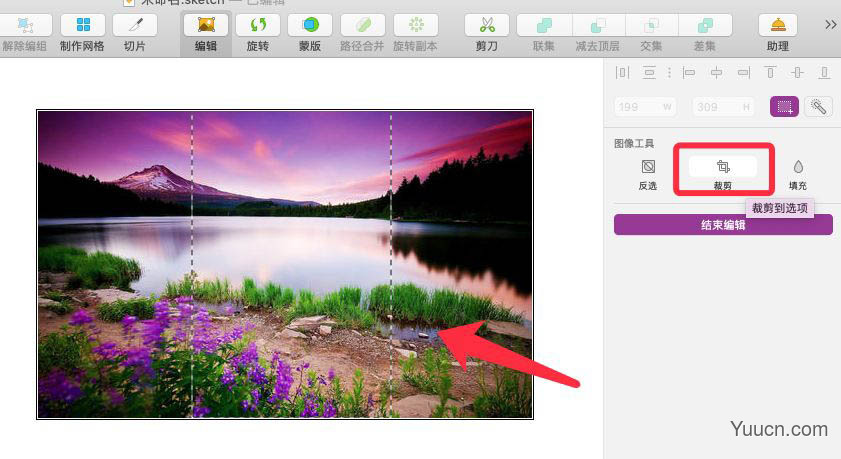
裁剪完成后,点击结束编辑即可,效果如下图所示。
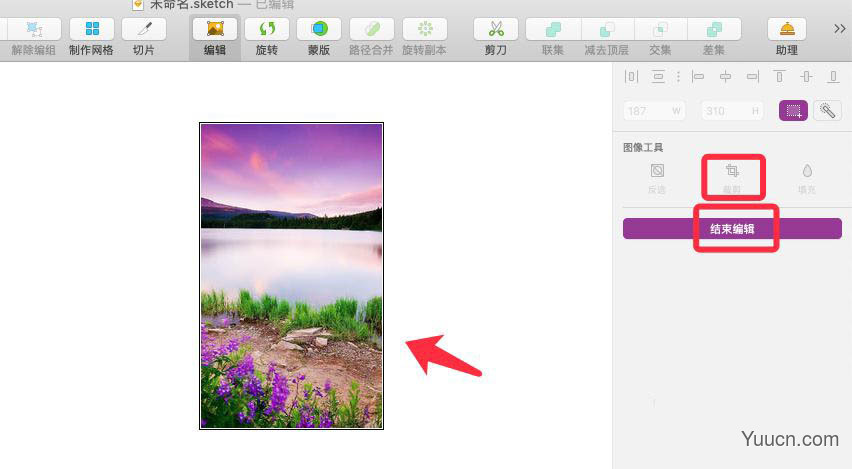
若框选区域后点击反选,则框选的区域会被裁剪掉。
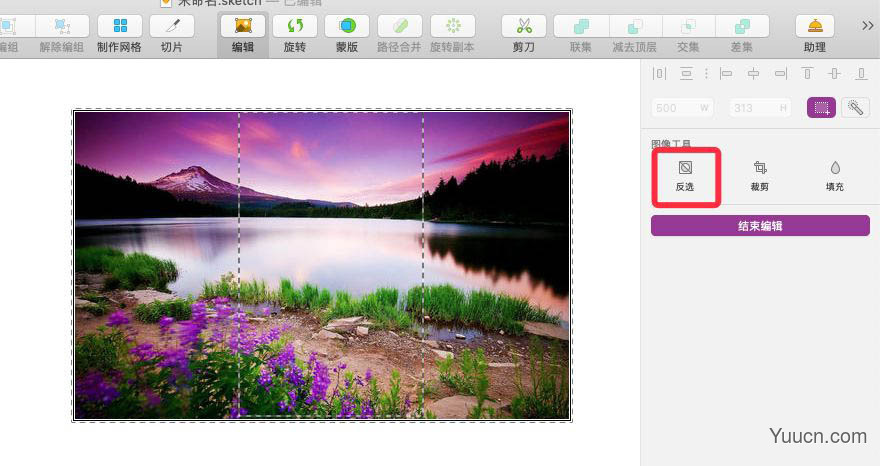
点击裁剪图片,保留反向区域,效果如下图所示。
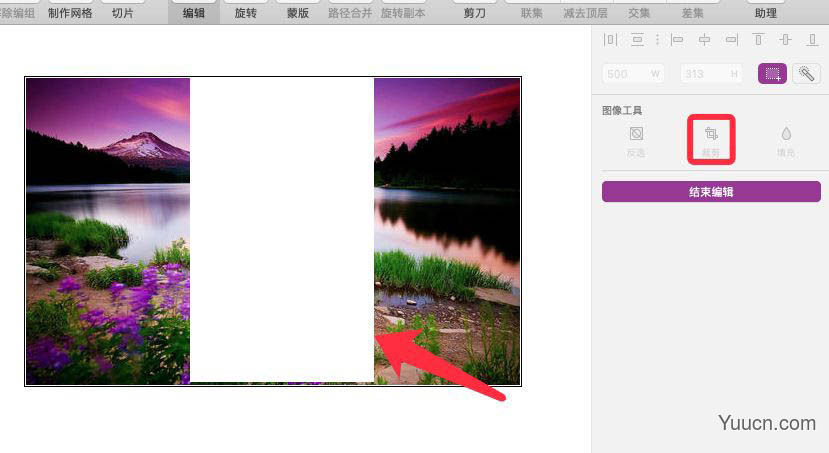
以上就是Sketch裁剪图片的教程,希望大家喜欢,请继续关注电脑学习网。
相关推荐:
sketch网格设置在哪里? Sketch显示隐藏网格的技巧
sketchup快捷键怎么复制到另一台电脑? su快捷键复制技巧